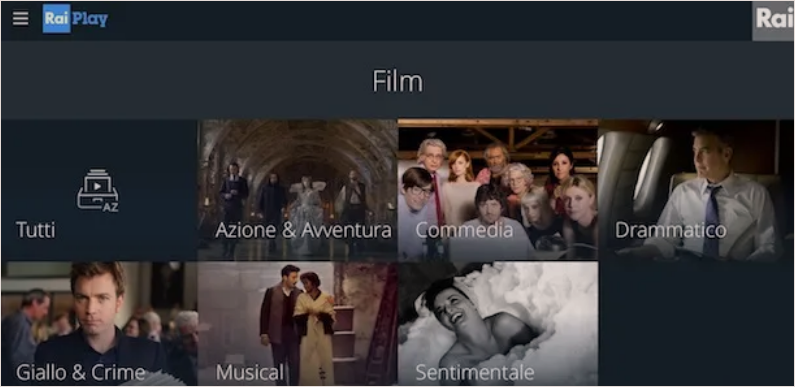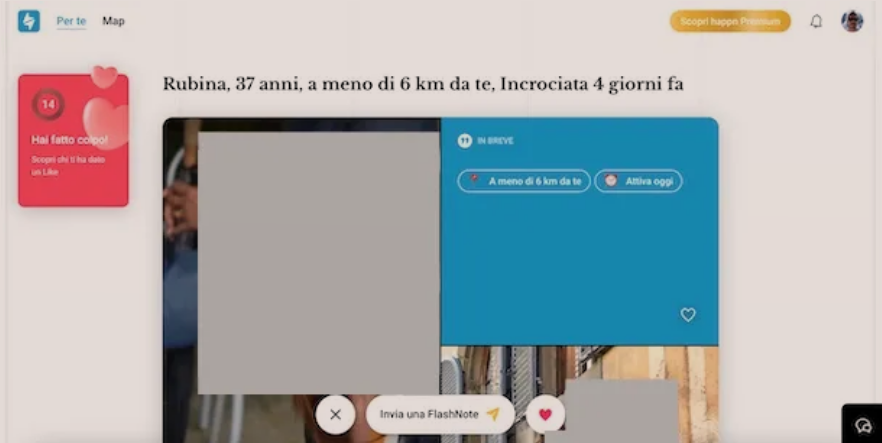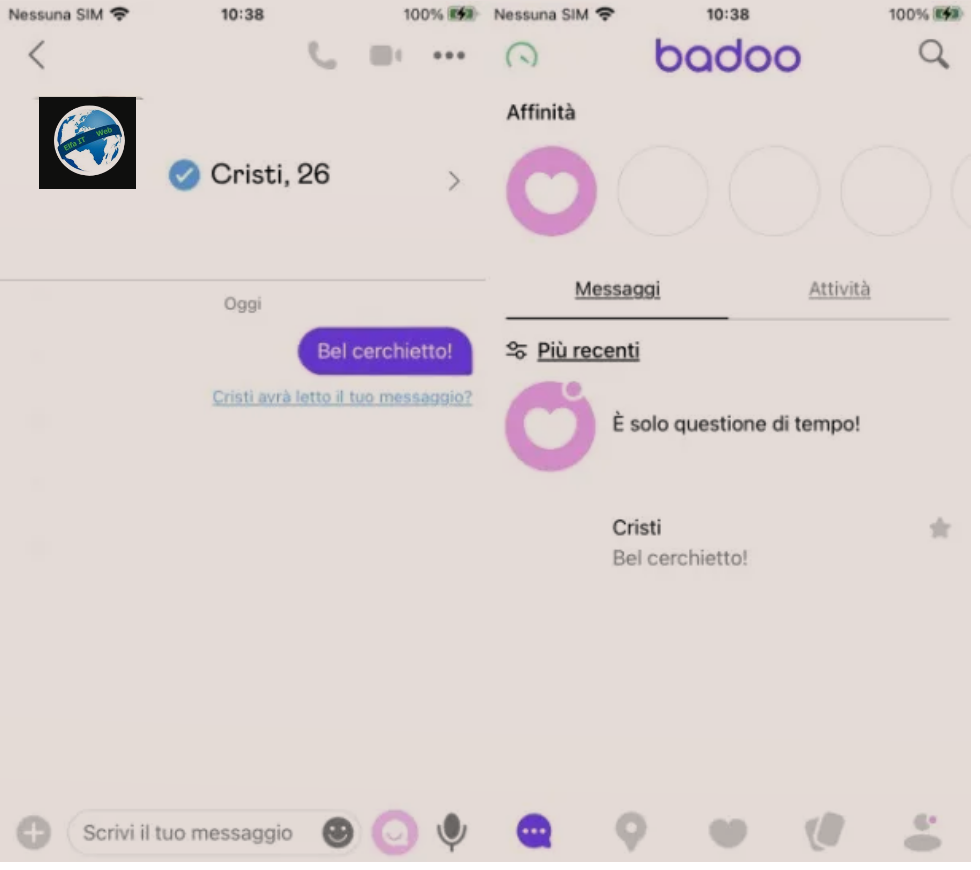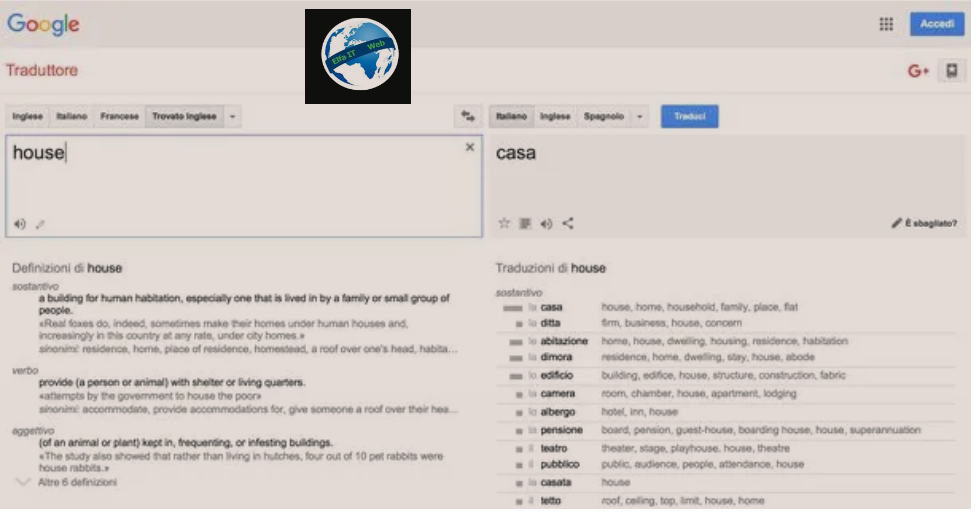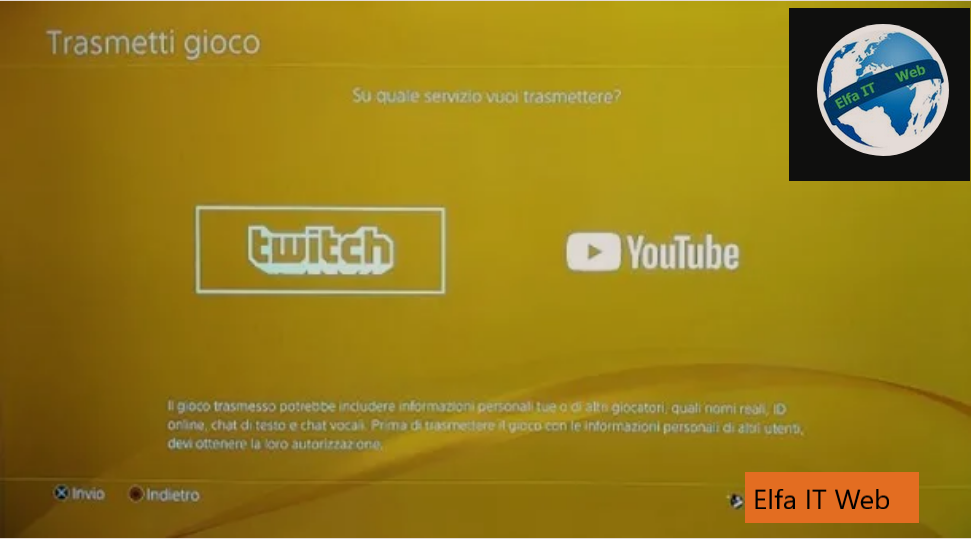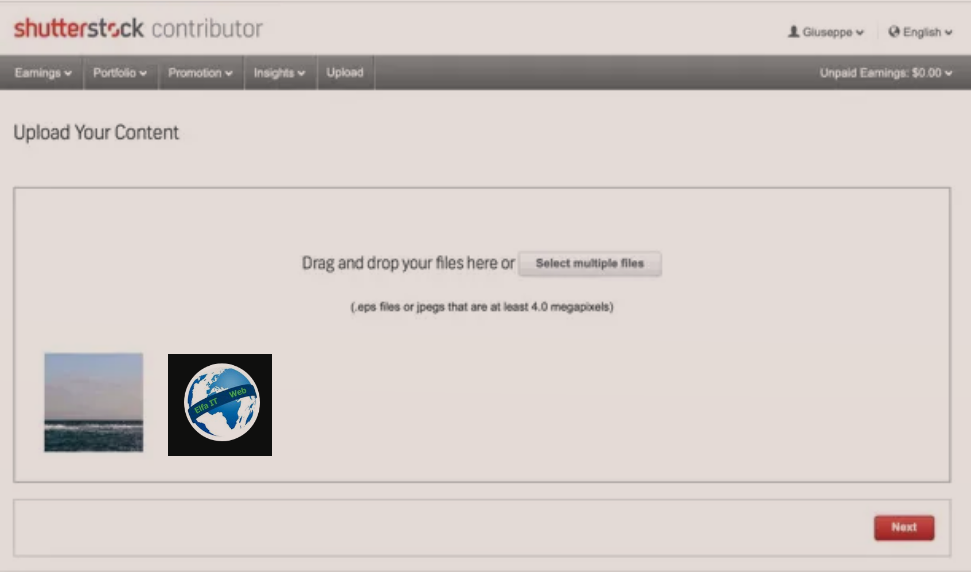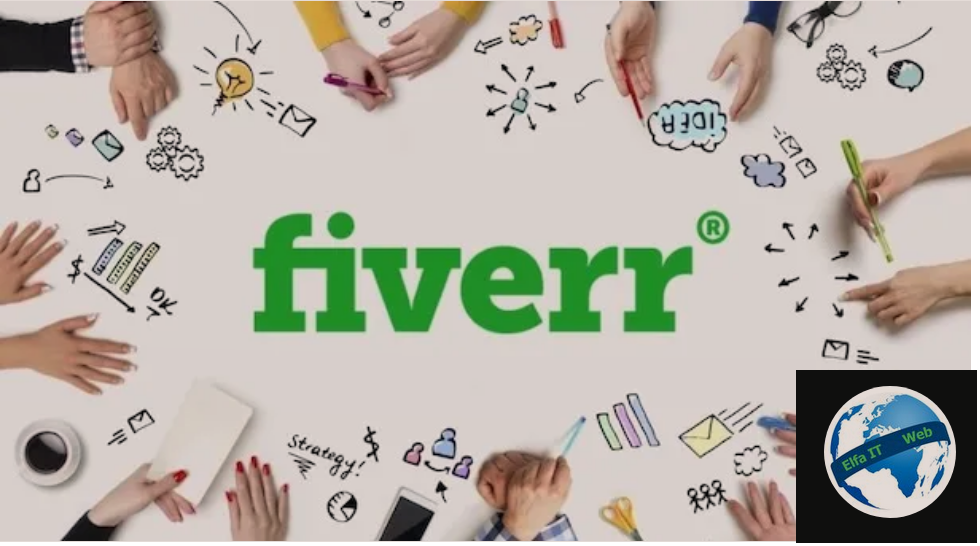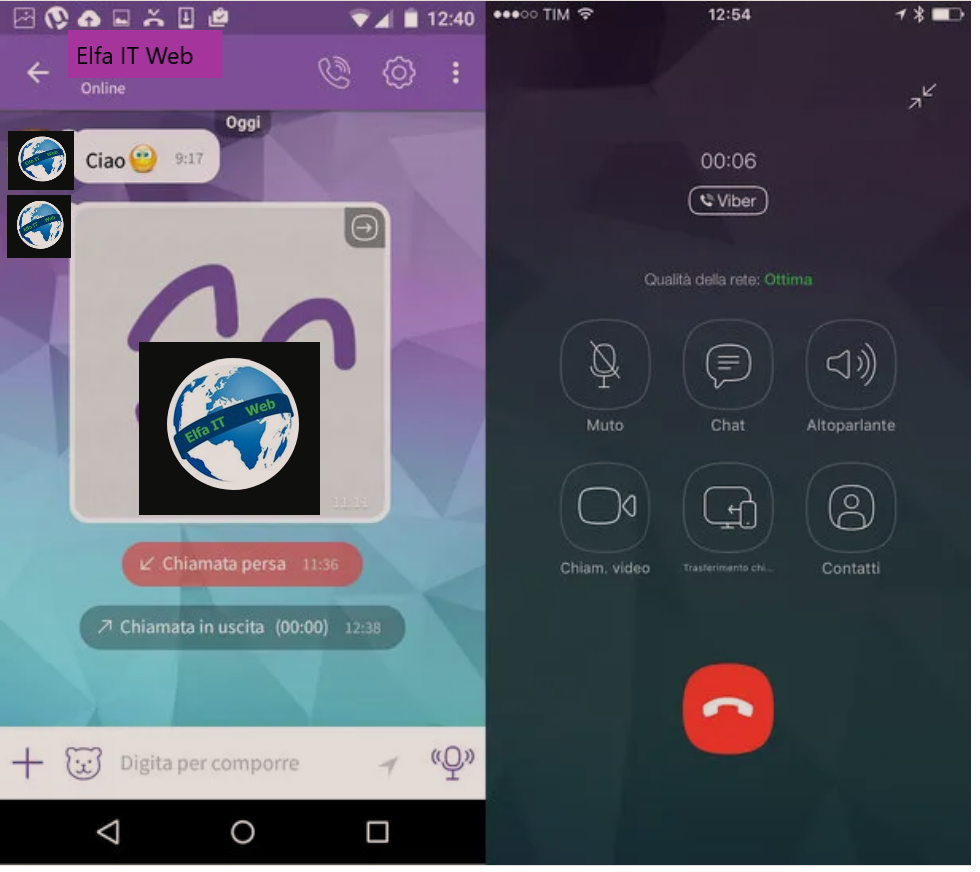Serverat DNS mund ti quajm edhe perkthyes sepse lejojne qe te lidhesh me faqet e internetit duke duke shtypur adresa të thjeshta tekstuale në vend të adresave numerike shumë të gjata dhe qe eshte veshtire te kujtohen. Kjo do të thotë që përdorimi i serverëve DNS të shpejtë dhe falas e bën lidhjen me faqet e internetit më të shpejtë, plus qe siguron mundësinë e lidhjes edhe me ato faqe që mund të jenë të paarritshme nga nje zone specifike gjeografike. Atehte nese deshiron te mesosh se si te ndryshosh DNS, ketu je ne udhezuesin e duhur.
Ne fakt do t’ju tregoj se si të bëni operacionin në fjalë, në mënyrë që të zëvendësoni DNS-në e ofruar automatikisht nga operatori juaj i telefonit, me të tjerë që janë shumë më të shpejtë dhe më efikas.
Per te ndryshuar DNS, në varësi të preferencave dhe bazuar në pajisjet që keni, mund të veproni nga kompjuteri, telefoni ose ruteri. Rezultati përfundimtar është praktikisht i njëjtë në të gjitha rastet, zgjedhja e cilës pajisje për të ndërhyrë varet nga ju.
Permbajtja
- Informacioni paraprak
- Si te ndryshosh DNS në kompjuter Windows
- Si te ndryshosh DNS në Mac
- Si te ndryshosh DNS në Android
- Si te ndryshosh DNS në iPhone dhe iPad
- Si te ndryshosh DNS në ruter
Informacioni paraprak

Para se të hyjme në thelbin e udhezuesit dhe te shpjegojme se si te ndryshosh DNS, duhet t’ju japim disa informacione paraprake.
DNS është ajo që ju lejon ti caktoni një emër adresave IP të serverave, në mënyrë që t’i arrini ato më lehtë. Me thjeshte, janë ato që ju lejojnë të vizitoni një sit duke shtypur një adresë alfanumerike që mbahet mend lehtë (p.sh. google.com) në vend të adresës së saj IP qe eshte numerike (p.sh. 74.125.624.72).
Në varësi të ofruesit të internetit që keni, caktohen servera të ndryshëm DNS, në mënyrë që të garantohet mundësia e lundrimit në rrjet. Sidoqoftë, disa faqe ose shërbime online, për arsye të ndryshme, mund të mos jenë të arritshme me serverat e paracaktuar DNS. Për më tepër, DNS e paracaktuar mund të jetë e ngadaltë gjate hapjes se faqeve. Rrjedhimisht, ti zevendesosh me te tjera mund të sjellë shumë përparësi.
Ka shërbime të ndryshme që ofrojnë DNS dhe të cilat mund të rezultojnë pak a shumë të përshtatshme dhe performuese ne krahasim me njera tjetren. Me poshtë do të gjeni ato më të njohurat dhe të vlerësuarat.
Google DNS
- Serveri kryesor DNS: 8.8.8.8
- Serveri DNS dytësor: 8.8.4.4
OpenDNS
- Serveri kryesor DNS: 208.67.222.222
- Serveri DNS dytësor: 208.67.220.220
Cloudflare
- Serveri kryesor DNS: 1.1.1.1
- Serveri DNS dytësor: 1.0.0.1
Zgjedhja e ciles DNS të përdorni, varet nga nevojat dhe preferencat tuaja. Për shembull, DNS e Google janë të njohur kryesisht për shpejtësinë e tyre dhe për faktin se, duke qenë ndërkombëtarë, ata janë në gjendje të garantojnë hyrjen edhe në portalet e ndaluara, ato të OpenDNS janë të famshëm për aftësinë për të vendosur filtra në rrjet, ndërsa ato të CloudFlare për shkallën e lartë të privatësisë së ofruar.
Si te ndryshosh DNS në Kompjuter Windows
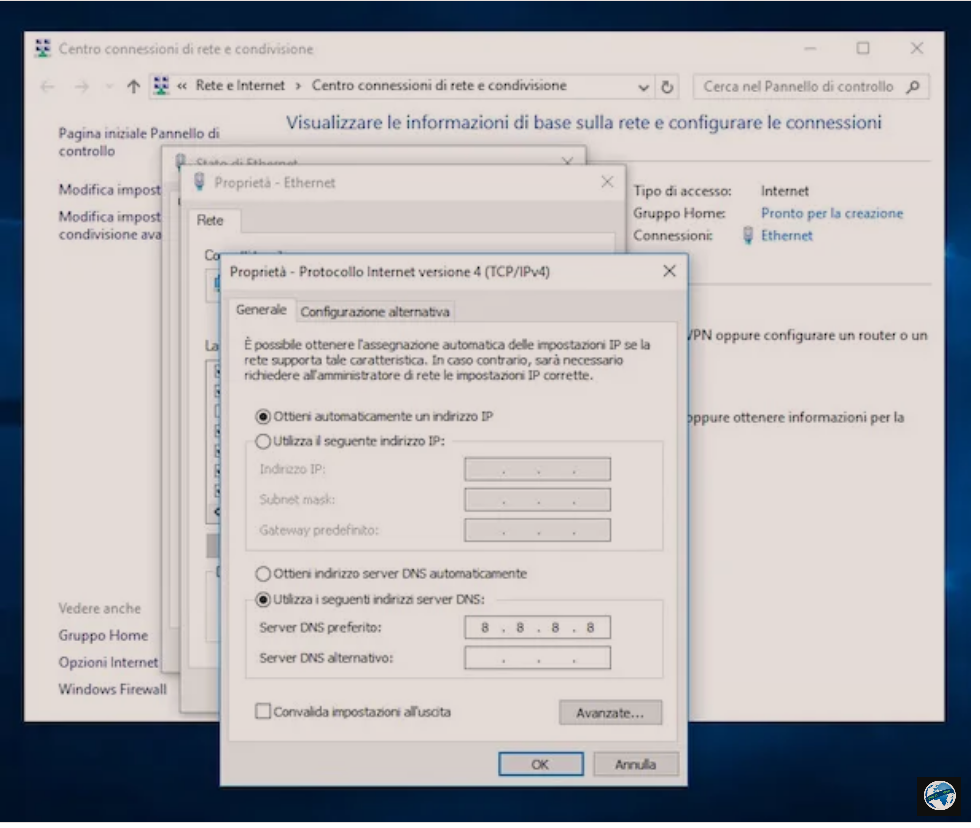
Tani le te shikojme se si te ndryshosh DNS ne kompjuter Windows.
Nëse jeni duke përdorur Windows 10, klikoni në butonin Start (ai me flamurin e Windows) i vendosur në pjesën e poshtme të majtë të shiritit të aplikacioneve, zgjidhni ikonën e Cilësimeve/Impostazioni/Settings (atë me rroten e ingranazhit) e vendosur në të majtë në menunë që shfaqet, klikoni në artikullin Rete e Internet në dritaren që u hap në desktop dhe në fjalën Modifica opzioni scheda. Pastaj, gjeni pajisjen e rrjetit/dispositivo di rete aktualisht në përdorim, klikoni me të djathtën mbi të dhe zgjidhni Properties/proprietà nga menuja e kontekstit që shfaqet.
Nëse jeni duke përdorur një version më të vjetër të Windows ose në çdo rast si një alternativë ndaj procedurës së përshkruar më sipër, klikoni në butonin Start, hyni në Panelin e Kontrollit duke zgjedhur lidhjen e duhur nga menuja që është hapur dhe zgjidhni Rete e Internet ose Centro connessioni di rete e condivisione nga kjo e fundit. Në ekranin tjetër, klikoni mbi emrin e lidhjes/nome connessione në përdorim që gjeni në seksionin Rrjetet aktive/Reti attive dhe shtypni butonin Properties/Proprietà në dritaren tjetër që hapet.
Në këtë pikë, pavarësisht nga versioni i Windows i përdorur, klikoni dy herë në Internet Protocol version 4 TCP/IPv4; Protocollo Internet versione 4 TCP/IPv4 në listën La connessione utilizza gli elementi seguenti në qendër të dritares së shfaqur, zgjidhni opsionin Përdorni adresat e mëposhtme DNS server/Utilizza i seguenti indirizzi server DNS, shkruani adresën e serverëve DNS që do të përdorni në fushat Preferred DNS server dhe Alternate server DNS; Server DNS preferito dhe Server DNS alternativo, zgjidhni opsionin Validate settings on exit/Convalida impostazioni all’uscita dhe konfirmoni ndryshimet duke shtypur butonin OK.
Si te ndryshosh DNS në Mac
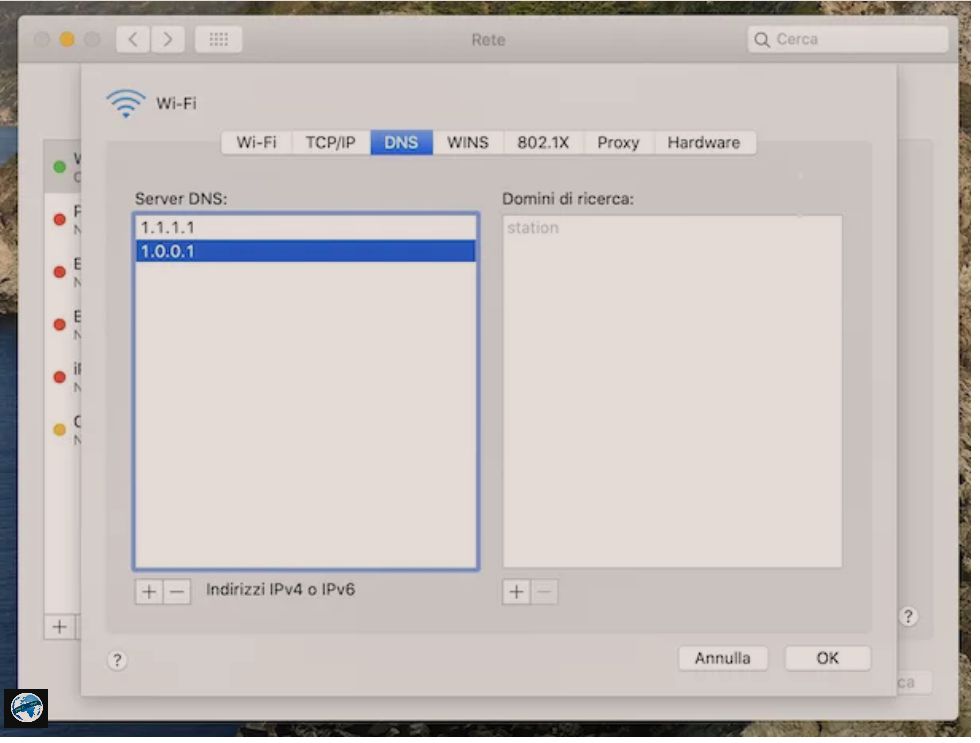
Nëse perdorni një Mac, hapat që duhet të ndërmerrni për të qenë në gjendje të ndryshoni DNS janë padyshim të ndryshme nga ato që janë parë tashmë për anën e Windows, por gjithsesi po aq të thjeshta.
E tëra çfarë ju duhet të bëni është të hyni në Preferencat e Sistemit, duke klikuar në ikonën relative (atë me rrote ingranazhi) të vendosur në shiritin e Dock, dhe zgjidhni artikullin e Rrjetit/Rete në dritaren që hapet në desktop.
Në ekranin tjetër, zgjidhni emrin e lidhjes/nome della connessione që po përdorni nga lista në të majtë, klikoni në butonin Advanced/avanzate të vendosur në pjesën e poshtme të djathtë dhe përmes panelit që hapet, shkoni te skeda DNS.
Tani zgjidhni DNS në përdorim nga lista e server DNS dhe klikoni butonin (-) në pjesën e poshtme të majtë për ta hequr. Pastaj klikoni në butonin (+) që ndodhet gjithmonë në pjesën e poshtme të majtë, shkruani adresën e serverit kryesor DNS dhe atë të serverit dytësor DNS që keni ndërmend të përdorni në artikujt e dedikuar dhe ruani ndryshimet e bëra duke klikuar në butonin OK së pari dhe pastaj në Apply.
Si te ndryshosh DNS në Android
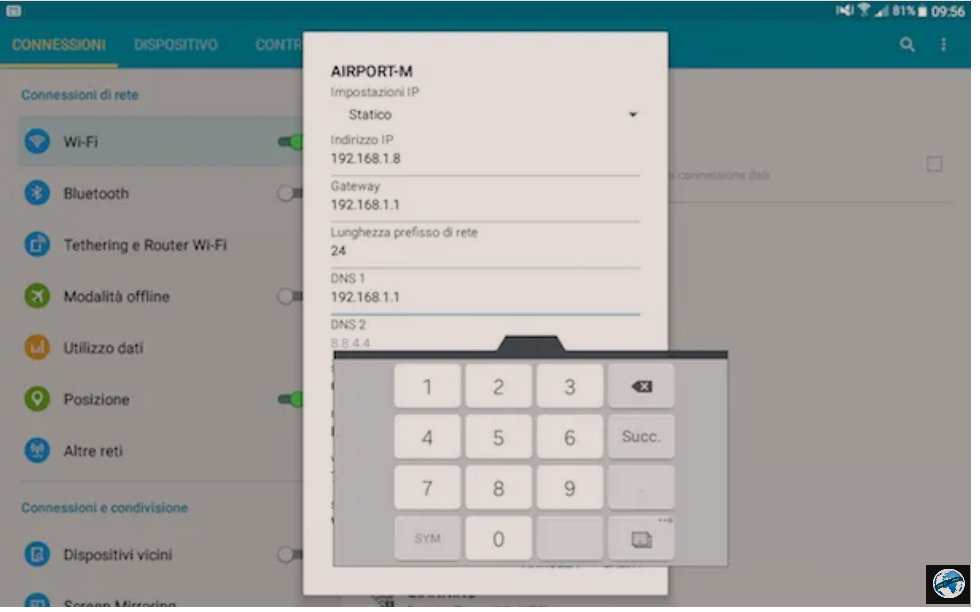
Nese deshiron te dish se si te ndryshosh DNS ne telefon Android, atehere gjeni gjithcka te shpjeguar me poshte.
Tani hyni në ekranin kryesor dhe trokitni lehtë mbi ikonën Cilësimet/Impostazioni/Settings (ai me rrote ingranazhi). Në ekranin që ju shfaqet më vonë, zgjidhni Wireless e reti ose Wi-Fi dhe mbani gishtin shtypur për disa sekonda në emrin e lidhjes wireless me të cilën jeni lidhur aktualisht.
Pastaj zgjidhni opsionin Ndrysho konfig. e rrjetit/Modifica config. di rete nga menuja që shfaqet, kontrolloni opsionin Trego opsionet e përparuara/Mostra opzioni avanzate, lëvizni poshtë ekranit dhe zgjidhni fjalën Statico nga menuja IP Settings/Impostazioni IP. Tani lëvizni edhe një herë poshtë ekranit, vendosni serverët DNS që dëshironi të përdorni në fushat DNS 1 dhe DNS 2 dhe prekni butonin Ruaj/Salva/Save, në mënyrë që të ruani ndryshimet e bëra.
Mbani mend se procedura për ndryshimin e DNS në Android që sapo kam treguar është e vlefshme vetëm dhe ekskluzivisht në rastin e lidhjeve të bëra përmes WIFI. Nëse jeni duke përdorur internetin e telefonit dhe jeni të interesuar të ndryshoni DNS edhe në këtë rast, për ta bërë do t’ju duhet të përdorni aplikacione të veçanta të palëve të treta, siç është 1.1.1.1 nga Cloudflare. Ekzistojnë gjithashtu aplikacione të dedikuara posaçërisht për modifikimin e DNS, por në shumicën e rasteve pajisja duhet t’i nënshtrohet procedurës së root. Përndryshe mund t’i drejtoheni shërbimeve VPN.
Unë gjithashtu do të doja të theksoja se në varësi të versionit të Android që po përdorni dhe markës dhe modelit të smartphone ose tabletit që përdorni, udhëzimet për ndryshimin e DNS që sapo ju kam dhënë mund të jenë paksa të ndryshme nga ato që shihni në ekranin e pajisjes.
Si të ndryshoni DNS në iPhone dhe iPad
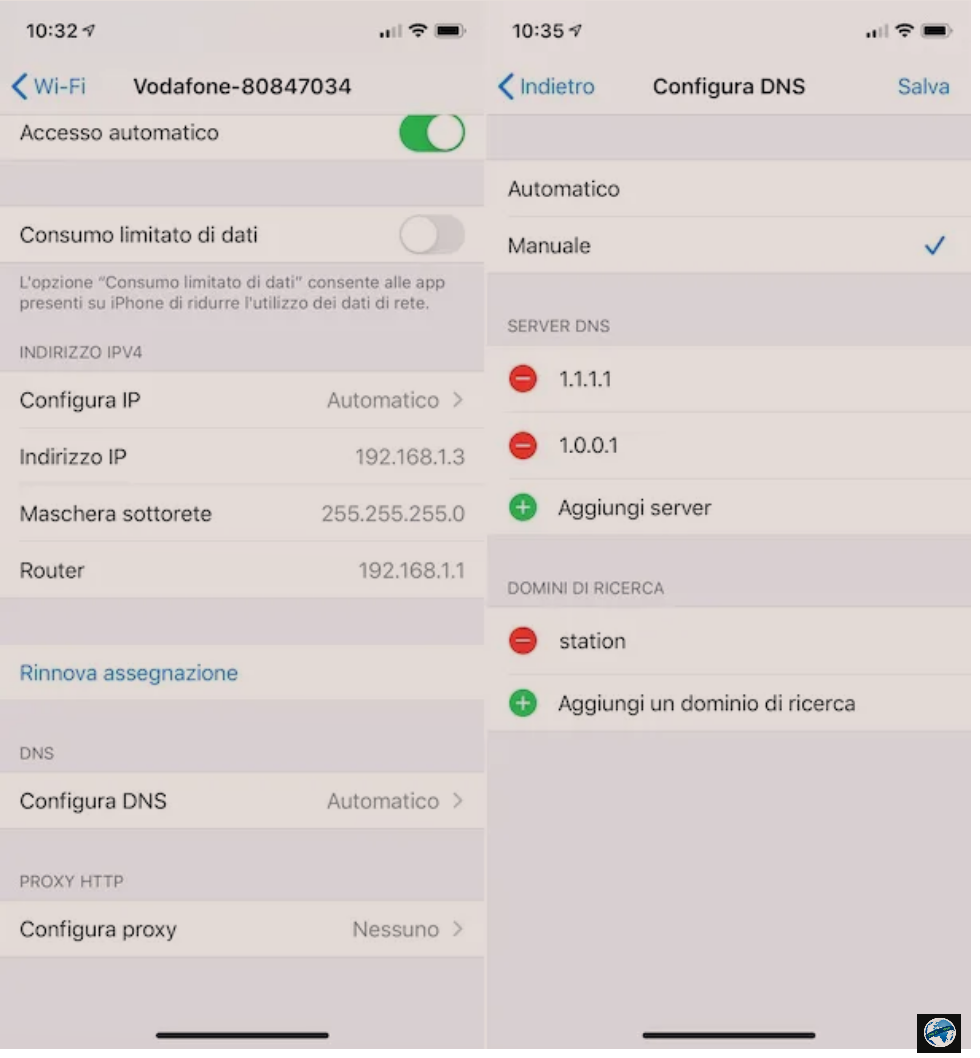
Nese keni nje iPhone ose iPad, hyni në ekranin fillestar dhe zgjidhni ikonën Cilësimet/Impostazioni/Settings (atë me rroten e ingranazhit). Në ekranin që ju shfaqet në këtë pikë, prekni artikullin Wi-Fi dhe shtypni butonin (i) pranë emrit të lidhjes wireless që po përdorni.
Në ekranin tjetër, trokitni lehtë mbi artikullin Konfiguro DNS/Configura DNS, zgjidhni opsionin Manual, shtypni butonin (-) që gjeni në korrespondencë me serverët DNS të paracaktuar në listën e serverëve DNS dhe konfirmoni qëllimet tuaja duke prekur butonin Fshi/Elimina/Delete, pastaj trokitni lehtë në artikullin Shto Server/Add/Aggiungi server dhe shkruani serverët DNS parësorë dhe sekondarë që dëshironi të përdorni. Për të ruajtur ndryshimet, trokitni lehtë mbi artikullin Ruaj/Save/salva siper djathtas.
Mbani mend se procedura që sapo tregova vlen vetëm për rrjetet Wi-Fi. Nëse dëshironi të ndryshoni DNS te lidhjes se internetit te telefonit, duhet të instaloni një aplikacion special, siç është Cloudflare 1.1.1.1, i cili instalon një profil për të përcjellë të gjitha kërkesat për përkthim të adresave që do të vizitohen në serverat DNS të Cloudflare. Përndryshe, edhe në iOS/iPadOS, mund të konsideroni t’i drejtoheni shërbimeve VPN.
Si te ndryshosh DNS në ruter
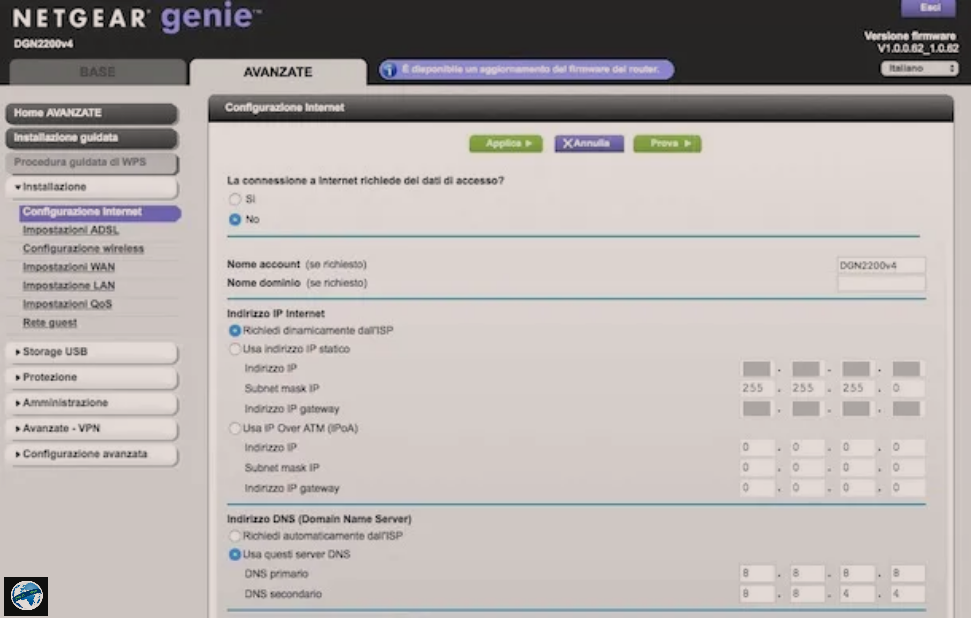
Për të përfunduar le të zbulojmë se si te ndryshosh DNS në router, një operacion që është i përshtatshëm për të shmangur ndryshimet në cilësimet ne paisjet individuale.
Për të kryer operacionin në fjalë, hapni shfletuesin që përdorni zakonisht në kompjuterin tuaj (p.sh. Chrome), shkruani adresën IP 192.168.0.1 ose 192.168.1.1 në shiritin e sipërm dhe shtypni butonin Enter në tastierë, për të hyrë në panelin e menaxhimit të pajisjes. Nëse koordinatat që sapo ju dhashë nuk janë të sakta duhet te gjeni IP te routerit.
Nëse ju kërkohet të shkruani gjithashtu një emër përdoruesi dhe fjalëkalim për t’u futur, provoni kombinimet admin/admin ose admin/password, të cilat janë më të zakonshmet.
Pasi të keni hyrë në panelin e menaxhimit të ruterit, shkoni në seksionin e statusit të lidhjes/stato della connessione dhe përpiquni të gjeni DNS 1 ose DNS kryesore dhe DNS 2 ose DNS dytësore. Shifrat numerike të paraqitura në korrespondencë me këto shënime nuk janë asgjë më shumë se adresat e serverëve DNS të përdorur aktualisht nga lidhja juaj e internetit.
Pastaj vendosni shenjen e kontrollit ne kutinë që korrespondon me artikullin Përdorni këta serverë DNS/Usa questi server DNS, plotësoni fushat që lidhen me dy serverët me adresa të personalizuara dhe pastaj klikoni në butonin Applica, OK ose Ruaj/Salva, për të konfirmuar dhe zbatuar ndryshimet. Mbani mend se pas përfundimit të procedurës për ndryshimin e DNS në modem, ky i fundit mund te rindizet. Nëse është kështu, mos u shqetësoni, gjithçka është në normë.
Fatkeqësisht, nuk mund t’ju jap informacion më të saktë në këtë drejtim, pasi nuk e di markën dhe modelin e saktë të ruterit që po përdorni dhe artikujt në menutë e panelit të menaxhimit të pajisjes mund të ndryshojnë bazuar në këtë. Gjithashtu do të doja të theksoja se në shumë router nuk është e mundur të vazhdohet me ndryshimin e serverëve të paracaktuar DNS. Nëse ky do të ishte rasti juaj, për të ndryshuar DNS ju do të duhet domosdoshmërisht të shkoni të veproni në pajisjet individuale, siç ju shpjegova në rreshtat e mëparshëm.